Sur la page Gérer les Tâches de Dimension, vous pouvez créer un planning de tâches pour générer des rapports des messages de journal que Dimension collecte auprès de vos périphériques Firebox et serveurs WatchGuard. Vous pouvez aussi sauvegarder le message de journal et autres données de l'historique dans votre base de données Dimension et restaurer un fichier de sauvegarde sur Dimension. Vous pouvez consulter l'état des tâches que vous avez planifiées ou exécutées, annuler une tâche en cours ou redémarrer une tâche qui a échoué.
Pour voir et gérer les tâches planifiées sur Dimension, sélectionnez ![]()
![]() > Administration
> Administration![]() > Administration > Gérer les Tâches.
> Administration > Gérer les Tâches.
La page Gérer les Tâches s'ouvre.
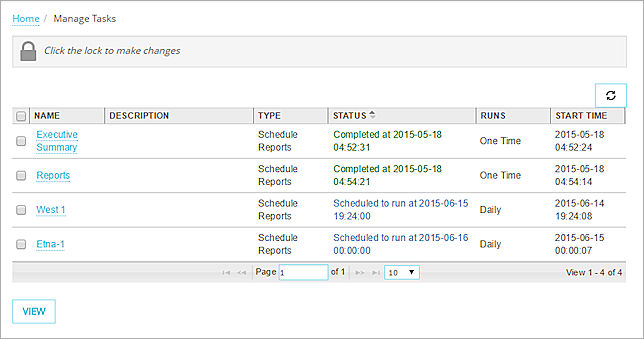
La page Gérer les Tâches comprend une liste de tâches planifiées ou exécutées sur votre instance de Dimension, avec ces détails pour chaque tâche :
Nom
Ceci est le nom spécifié pour la tâche lorsqu'elle a été créée. Pour voir les détails d'une tâche, cliquez sur le nom de la tâche. Chaque tâche comprend ces détails :
- Nom de la tâche
- Type de tâche — Rapport ou sauvegarde/restauration planifiés des données de l'historique
- Date et heure de la création de la tâche
- Détails de l'état de la tâche
Lorsque vous modifiez les paramètres d'une tâche, vous ne pouvez pas modifier le Nom de la tâche. Vous devez supprimer la tâche et ajouter une nouvelle tâche avec un nouveau nom.
Description
Ceci est la description facultative qui était spécifiée pour la tâche lorsqu'elle a été créée.
Type
Voici le type de tâche : Planifier des Rapports, Sauvegarder les Données de l'Historique, Restaurer les Données de l'Historique
État
Ceci est l'état actuel de la tâche : Planifié, Terminé ou Échoué. Les informations sur l'état comprennent la date et l'heure à laquelle l'état actuel a été enregistré.
En exécution
Ceci est le modèle de récurrence de la tâche. Les rapports peuvent être planifiés pour s'exécuter de manière récurrente. Les tâches de sauvegarde et de restauration ne peuvent être planifiées, elles sont exécutées de manière immédiate.
Heure de Début
La date et l'heure à laquelle la tâche a commencé.
Pour actualiser les informations incluses dans la liste Gérer les Tâches, cliquez sur ![]() .
.
Pour afficher des informations de base sur une tâche, dans la liste Gérer les Tâches, cliquez sur le Nom d'une tâche.
La boîte de dialogue Détails de la Tâche s'ouvre, avec des informations basiques sur la tâche.
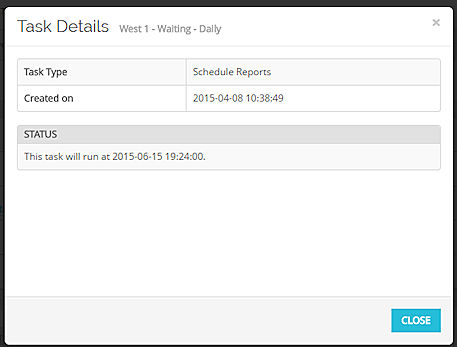
Exemple de boîte de dialogue Détails de la Tâche pour un Rapport Planifié
Pour afficher les détails d'une tâche qui a été planifiée ou qui a déjà été exécutée :
- Dans la liste Gérer les Tâches, cochez la case d'une tâche.
- Cliquez sur Affichage.
Une boîte de dialogue s'ouvre, avec des informations détaillées sur la tâche.
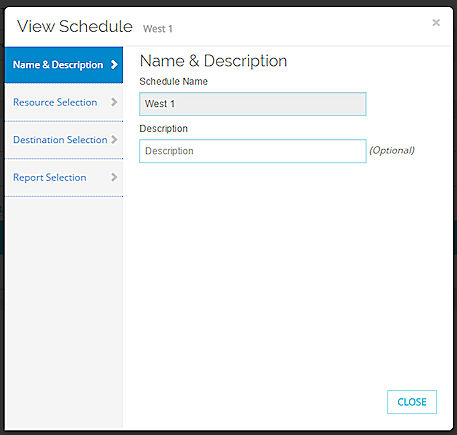
Exemple des détails de la tâche Planifier des Rapports
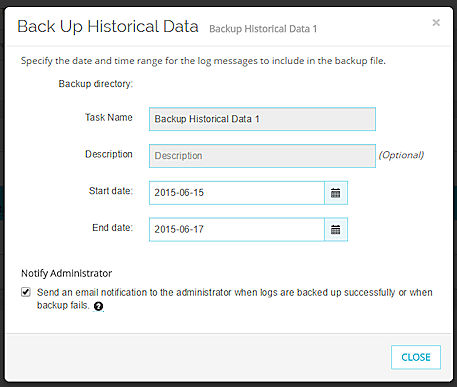
Exemple des détails de la tâche Sauvegarder les Données de l'Historique
- Si vous affichez les détails d'un planning de rapport, sélectionnez chaque onglet dans la boîte de dialogue Afficher le Planning pour afficher tous les détails du planning de rapport.
Vous ne pouvez pas modifier les détails du rapport ou exécuter à nouveau la planification du rapport depuis la boîte de dialogue Afficher.
Ajouter une Tâche
Les utilisateurs possédant des informations d'identification de Super Administrateur et d'Administrateur de Rapport peuvent exécuter ou planifier les tâches disponibles sur la page Gérer des Tâches.
Pour des instructions pour planifier ou exécuter une tâche, voir :
- Programmer les Rapports Dimension
- Sauvegarder et Restaurer les Données de l'Historique dans Dimension
Modifier ou Supprimer une Tâche
Seuls les utilisateurs possédant des informations d'identification de Super Administrateur peuvent modifier ou supprimer une tâche dans la liste Gérer les Tâches. Lorsque vous modifiez une tâche, vous ne pouvez pas modifier son nom.
Pour modifier une tâche :
- Pour déverrouiller la configuration afin d'effectuer des modifications, cliquez sur
 .
.
Pour plus d'informations sur la manière de déverrouiller et verrouiller la Configuration de Dimension, voir Verrouiller et Déverrouiller la Configuration de Dimension.
La configuration est déverrouillée et les boutons Ajouter, Modifier et Supprimer apparaissent. - Dans la liste Gérer les Tâches, cochez la case d'une tâche.
- Cliquez sur Modifier.
- Dans la boîte de dialogue qui s'affiche, modifiez n'importe quel paramètre, sauf le nom de la tâche.
Pour supprimer une tâche :
- Pour déverrouiller la configuration afin d'effectuer des modifications, cliquez sur
 .
.
Pour plus d'informations sur la manière de déverrouiller et verrouiller la Configuration de Dimension, voir Verrouiller et Déverrouiller la Configuration de Dimension.
La configuration est déverrouillée et les boutons Ajouter, Modifier et Supprimer apparaissent. - Dans la liste Gérer les Tâches, cochez la case d'une tâche.
- Cliquez sur Supprimer.
Un message de configuration apparaît. - Cliquez sur Oui.